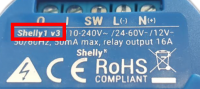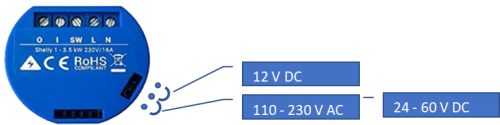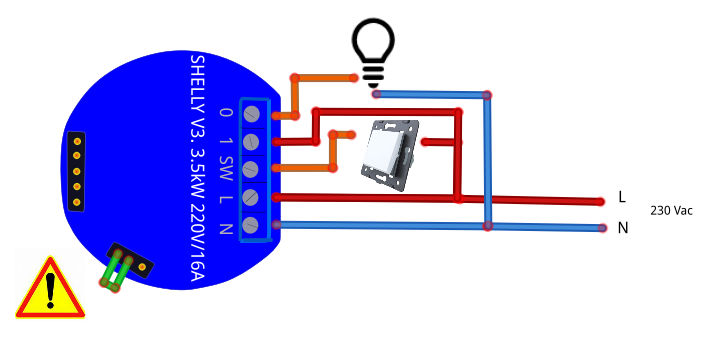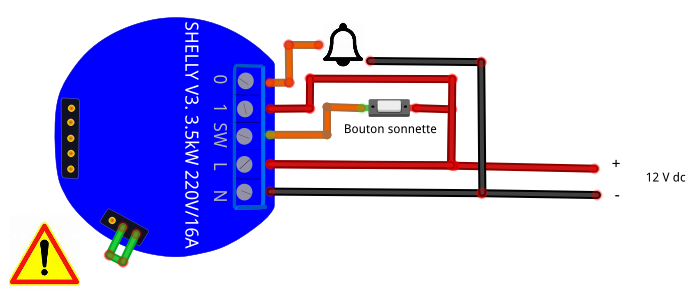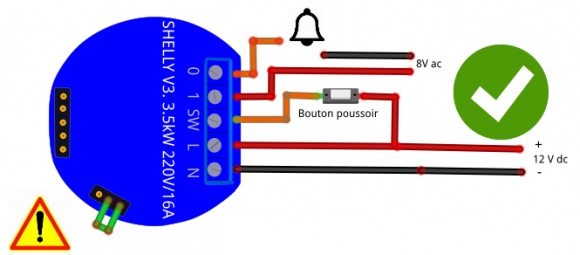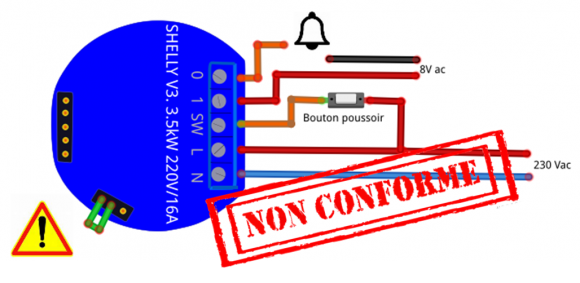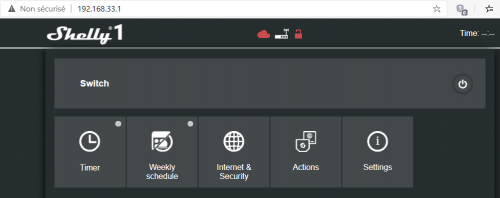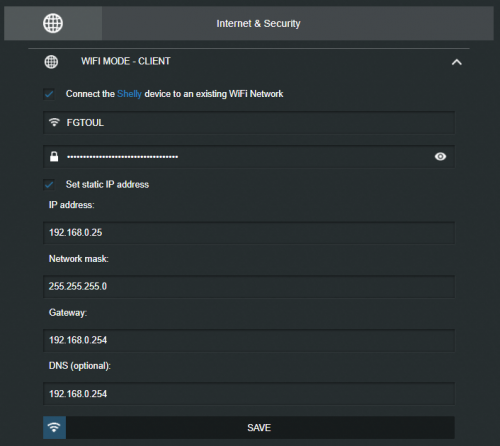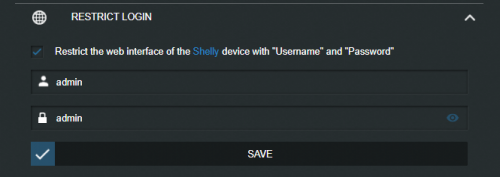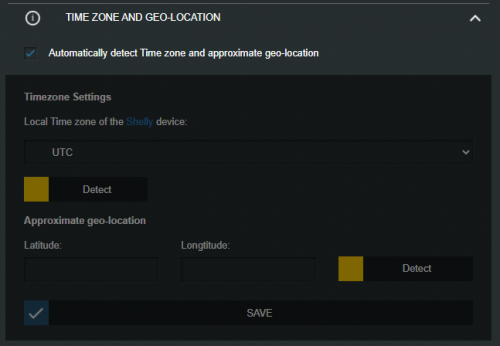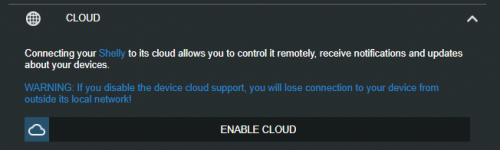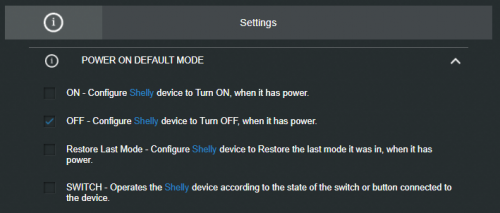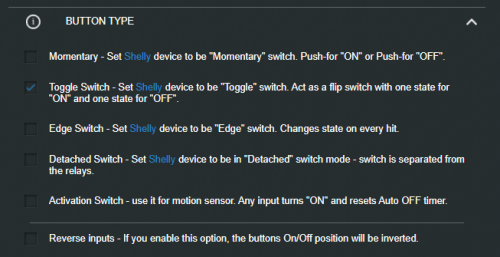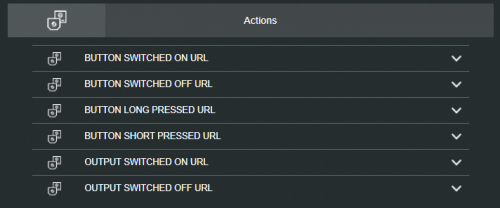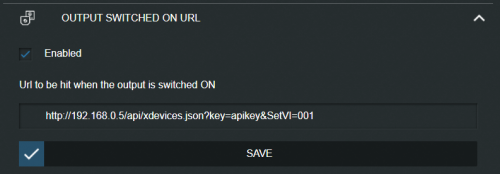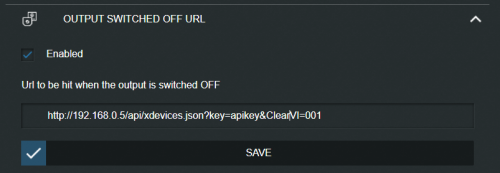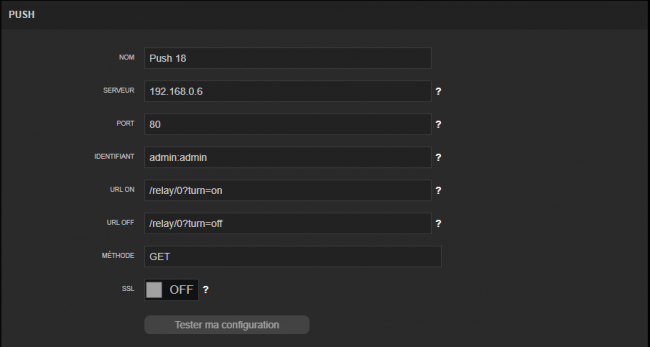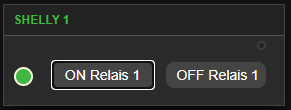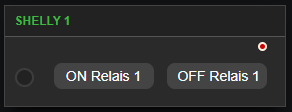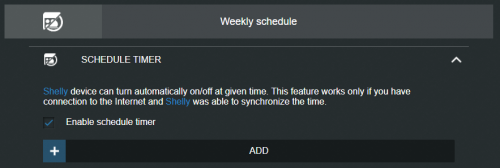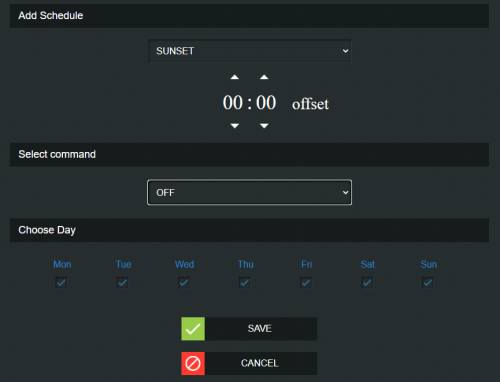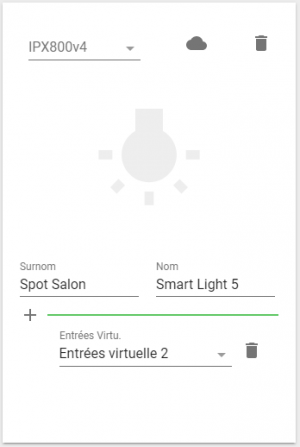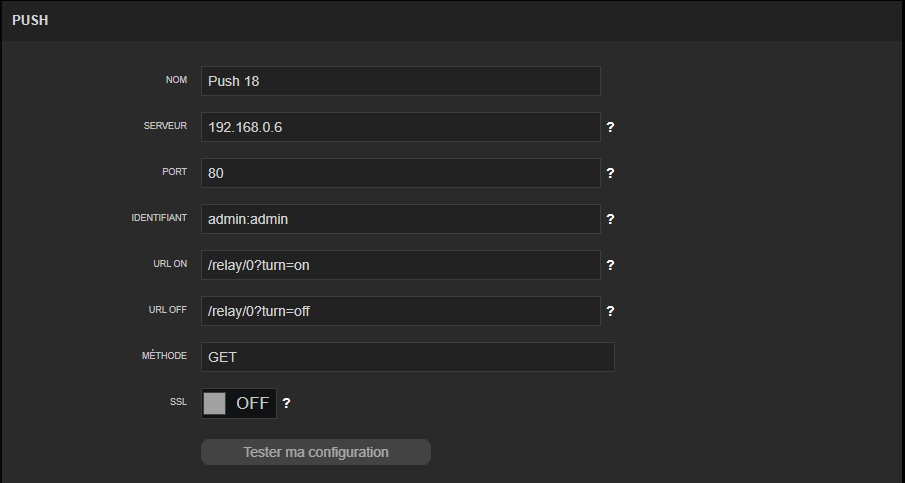Différences entre les versions de « Relais Shelly 1 »
| (114 versions intermédiaires par 2 utilisateurs non affichées) | |||
| Ligne 2 : | Ligne 2 : | ||
{{Infobox IPX800 | {{Infobox IPX800 | ||
| titre = SHELLY 1 | | titre = SHELLY 1 | ||
| image = | | image = Shelly1_pres.PNG | ||
| famille = IPX800 V4 | | famille = IPX800 V4 | ||
| date-create = 05/02/2021 | | date-create = 05/02/2021 | ||
| date-update = | | date-update = 07/02/2021 | ||
| | | auteur = fgtoul | ||
}} | }} | ||
==Présentation== | ==Présentation== | ||
Shelly 1 est le plus populaire des actionneurs de la firme. Il permet de contrôler une charge de 16A, directement par le bouton connecté à ses bornes | Shelly 1 est le plus populaire des actionneurs de la firme Allterco Robotics. Il permet de contrôler une charge de 16A, directement par le bouton connecté à ses bornes ou par le Cloud via son application dédiée (Androïd, iOS). Une API permet aussi le pilotage du module via des commandes Http. Ce module encastrable se cache derrière votre interrupteur mural ou un bouton poussoir. Le neutre est nécessaire. | ||
Le firmware autorise la dissociation de l'entrée et la sortie relais, ce qui permet d'avoir 2 appareils en 1. | Le firmware autorise la dissociation de l'entrée et la sortie relais, ce qui permet d'avoir 2 appareils en 1. | ||
Nous verrons comment créer des interactions entre ce module et notre IPX800 V4. | |||
==Avant de commencer== | |||
Assurez-vous d'avoir la '''version 3''' du Shelly. Le fabricant déclare avoir corrigé les défauts de ses versions précédentes. | |||
'''Cependant, un risque subsiste au niveau du bornier de reprogrammation'''. Il reste fortement déconseillé d'y connecter quoi que ce soit. | |||
[[fichier:ShellyV3.PNG|200px]] | |||
Le module additionnel "Shelly 1/1PM Temperature Sensor Addon" ne nous sera d'aucune utilité, la valeur de la température mesurée ne peut être ni envoyée, ni exploitée par l'IPX800. Vu les doutes sur notre sécurité, abstenons nous d'utiliser ces add-ons ! | |||
==Le branchement== | ==Le branchement== | ||
Le module Shelly 1 accepte plusieurs tensions AC ou DC en entrée. Lisez bien la documentation pour configurer correctement le cavalier de | Le module Shelly 1 accepte plusieurs tensions AC ou DC en entrée. Lisez bien la documentation pour configurer correctement le cavalier de configuration, présent sur le dessus du boitier. Ce cavalier se cache sous un petit capuchon amovible. Par défaut, le Shelly 1 est configuré pour fonctionner en 230Vac. | ||
Pour les plages de tension à utiliser, je vous laisse lire attentivement la documentation. Schéma du Shelly 1 V3 : | |||
:[[Fichier:Shelly1_Power.PNG|500px]] | |||
L'entrée du Switch (SW) bascule à l'état haut lorsqu'elle est alimentée. Elle doit donc être connectée sur le pôle positif de l'alimentation, ou de la phase du secteur si utilisé en 230Vac. | |||
::'''Attention : veuillez respecter les règles de sécurité lors de la réalisation des branchements. GCE décline toute responsabilité en cas d'accident.''' | |||
::'''Ne faites aucune manipulation sur le module lorsqu'il est sous tension.''' | |||
===Exemple d'utilisation en 230Vac=== | |||
:[[fichier:Shelly_230Vac2.png]] | |||
===Exemple d'utilisation en 12Vdc=== | |||
:[[fichier:Shelly_12Vdc2.png]] | |||
===Respect de la NF C15-100=== | |||
La norme interdit la cohabitation BT et TBT au sein d'un même boitier encastrable ou sur un même appareil. | |||
* Pour commuter la BT (ex 230 Vac), il est préférable d'alimenter le module en 230 Vac, | |||
* Pour commuter la TBT (ex 12V ou moins), vous devez configurer le Shelly 1 pour 12 V et l'alimenter en 12V | |||
[[fichier:Shelly_12Vdc3.png|580px|commutation de 8Vac avec une alimentation en 12Vcc]] [[fichier:Shelly_nonconforme.png|580px|commutation de 8Vac avec une alimentation en 230Vac]] | |||
==Premier démarrage== | |||
Lors du premier démarrage, le Shelly 1 démarre en mode Point d'accès (AP). | |||
Connectez vous au wifi généré par le module. Le nom du SSID est sous la forme "Shelly1-xxxxxxxx". | |||
Dans un navigateur Internet, allez à la page d'accueil du module à l'adresse http://192.168.33.1 | |||
:[[fichier:Shelly_WebServer.PNG|500px]] | |||
===Configuration de l'accès au wifi=== | |||
Ouvrez le menu "Internet and Security". | |||
Configurez l'accès au wifi en renseignant le SSID et le mot de passe. Renseignez une adresse IP statique. | |||
:[[fichier:Shelly_WifiSetup.PNG|500px]] | |||
===Protection de l'interface=== | |||
Protégez l'interface Web de votre module par un login. Par défaut, le code utilisateur est "admin, le mot de passe est "admin" | |||
:[[fichier:Shelly_Secure.PNG|500px]] | |||
===Configuration du fuseau horaire et géolocalisation=== | |||
Configurez votre fuseau horaire et votre géolocalisation. | |||
Vous pouvez activer la détection automatique. Celle-ci sera faite sur votre adresse IP publique. | |||
:[[fichier:Shelly_TimeZoneSettings.PNG|500px]] | |||
===Activation du Cloud=== | |||
Si vous souhaitez pouvoir piloter votre module depuis Internet, ou encore depuis votre Home assistant préféré, vous devez activer la fonctionnalité ''Cloud''. | |||
Si votre module n'a pas besoin d'être accessible depuis internet, vous pouvez ignorer cette étape. | |||
:[[fichier:Shelly_CloudSetup.PNG|500px]] | |||
===Comportement en cas de coupure de courant=== | |||
Une fonctionnalité du Shelly permet de forcer un comportement de la sortie relais, au rétablissement du secteur après coupure. | |||
Configurez le comportement souhaité. | |||
:[[fichier:Shelly_PowerDefault.PNG|500px]] | |||
Dans cet exemple, nous forçons le relais du module à se remettre à l'état OFF. | |||
===Configuration de l'entrée Switch=== | |||
L'entrée accepte au choix des interrupteurs et des boutons poussoirs. | |||
Vous devez configurer le type de bouton utilisé et le comportement attendu. | |||
:[[fichier:Shelly_Button.PNG|500px]] | |||
Dans cet exemple, nous configurons un interrupteur bistable classique. | |||
==Interaction avec l'IPX800== | |||
Le firmware du shelly permet l'envoi de commandes Http à chaque changement d'état de l'entrée ou de la sortie. | |||
En ce qui concerne l'entrée, le module est capable de distinguer les appuis courts et les appuis longs. | |||
:[[fichier:Shelly_Actions.PNG|500px]] | |||
===Retour d'état sur IPX800=== | |||
Envoyons une commande à l'IPX800 V4 pour qu'une ''Entrée Virtuelle'' change d'état en même temps que la sortie relais du module. L'IPX800 pourra alors ''connaître'' l'état du module et exécuter des scénarios en fonction de celui-ci, ou tout simplement permettre l'affichage de l'état du module sur un Dashboard. | |||
Dans les exemples ci-dessous, l'adresse IP de mon IPX800 est ''192.168.0.5'' | |||
Pour la syntaxe exacte des commandes Http acceptées par l'IPX800, je vous invite à lire la documentation de l'[[API V4]] | |||
====Activation de l'entrée virtuelle lorsque le relais passe ON==== | |||
:[[fichier:Shelly_OutOnURL.PNG|500px]] | |||
====Désactivation de l'entrée virtuelle lorsque le relais passe OFF==== | |||
:[[fichier:Shelly_OutOffURL.PNG|500px]] | |||
===Pilotage du module par l'IPX800 V4=== | |||
====Par un scénario==== | |||
Supposons que nous souhaitions piloter notre module en fonction d'une plage Horaire. | |||
Les commandes ON et OFF seront envoyées par un PUSH. | |||
=====Configuration du PUSH===== | |||
Dans le menu ''Périphériques'', configurez un Preset de Push. | |||
- Renseignez l'adresse IP du Shelly1, | |||
- renseignez le login si nécessaire, | |||
- renseignez les 2 URL à envoyer vers le module | |||
:[[fichier:Shelly_push.PNG|650px]] | |||
=====Le scénario===== | |||
'''Evénement :''' PlageHoraire | |||
'''Action : '''ON/OFF | |||
'''Résultat : '''Push(Preset=Push 18) | |||
====Via un Widget==== | |||
Ajoutez un widget de type HTML sur votre Dashboard, collez ce code : | |||
::<source lang="html" line="1" start="1"> | |||
//module Shelly 1 | |||
var login="admin:admin"; | |||
var adresseIP="192.168.0.6"; | |||
var portIP="80"; | |||
var Desc1="Spot salon"; | |||
//retour d'état du module : | |||
var TypeSortie="vin"; //renseignez vout pour une sortie virtuelle, Vin pour une entrée virtuelle ou led pour un relais | |||
var SVa="0"; //num SV -1 | |||
//Preset Watchdog | |||
var SVw=3; //watchdog avec num preset - 1 | |||
if (login !==""){ | |||
login="&Login=" + login ; | |||
} | |||
return ` | |||
<div class="indicator-light3 pw${SVw}" style="float:right;margin-right:18px;margin-top:5px;width:5px;height:5px;"></div> | |||
<br> | |||
<div class="indicator-light2 ${TypeSortie}${SVa} ${TypeSortie}ta9${SVa}" style="margin-left:10px;margin-top:15px;"></div> | |||
<span> | |||
<input type="button" class="bouton2" style="margin-top:10px;margin-left:10px;width: 100px;" onclick="newAJAXCommand('api.cgi?SetPushURL=${adresseIP}&Port=${portIP}${login}&Message=/relay/0?turn=on');" value="ON Relais 1" title="${Desc1}"> | |||
<input type="button" class="bouton2" style="margin-top:10px;margin-left:10px;width: 100px;" onclick="newAJAXCommand('api.cgi?SetPushURL=${adresseIP}&Port=${portIP}${login}&Message=/relay/0?turn=off');" value="OFF Relais 1" title="${Desc1}"> | |||
</span> | |||
`; | |||
</source> | |||
Dans les 9 premières lignes du code, | |||
renseignez la valeur de SVa avec le numéro de l'entrée ou de la sortie virtuelle (ou relais IPX) à utiliser pour le retour d'état. | |||
Cette information doit correspondre à celle qui a été mise en place dans le programme du module SHELLY. Renseignez 0 pour 1, ..., 127 pour 128) | |||
* renseignez l'adresse IP du module SHELLY et le login (mettez à blanc si non utilisé) | |||
* renseignez une courte description du relais.<br>Cette description apparaîtra en info-bulle lors du survol des boutons avec la souris. | |||
En ligne 7, indiquez le type de sortie qui affichera le retour d'état. | |||
* Si le module envoie des commandes API telles que SetVO ou ClearVO, renseignez vout | |||
* Si le module envoie des commandes API telles que SetR ou ClearR, renseignez led | |||
* Si le module envoie des commandes API telles que SetVI ou ClearVI, renseignez vin | |||
En ligne 8, le numéro de la sortie (renseignez 0 pour 1, ..., 31 pour 32). | |||
En ligne 10, renseignez le numéro du preset Watchdog (renseignez 0 pour 1, ..., 31 pour 32). | |||
Sauvegardez le Widget | |||
Sauvegardez l'IHM | |||
Voici le résultat | |||
:[[fichier:Shelly_widget.PNG]] | |||
Lorsque le module Shelly devient inaccessible sur le réseau, le voyant rouge du watchdog s'allume. | |||
Attention : l'état du module affiché par le widget peut alors être incorrect. Lorsque l'ipx800 redétecte le module sur le réseau, il est alors possible d'envoyer une commande par Push afin de remettre le relais dans un état connu. | |||
* pour mettre le relais ON : la commande est http://user:password@IP_SHELLY/relay/0?turn=on | |||
* pour mettre le relais OFF : la commande est http://user:password@IP_SHELLY/relay/0?turn=off | |||
:[[fichier:Shelly_widget2.PNG]] | |||
==Le Shelly 1 comme horloge astronomique== | |||
Une fonctionnalité très interessante se loge dans ce petit module. Il est en effet possible de plannifier l'ouverture ou la fermeture du relais en fonction d'un calendrier, de plages horaires, mais aussi du lever et coucher du soleil. | |||
===Configuration du Shelly 1=== | |||
Activez le plannificateur | |||
:[[fichier:Shelly_Scheduler.PNG|500px]] | |||
===Ajout d'une action au lever du soleil=== | |||
:[[fichier:Shelly_sunrise.PNG|500px]] | |||
===Ajout d'une action au coucher du soleil=== | |||
:[[fichier:Shelly_sunset.PNG|500px]] | |||
===Interaction avec l'IPX800=== | |||
Le relais du module sera ON pendant les heures de jour. | |||
Maintenant, vous avez plusieurs possibilités pour communiquer l'information à l'Ipx800 : | |||
* vous pouvez connecter la sortie du Shelly à une Entrée digitale de l'ipx800, | |||
* vous pouvez configurer des URL sur le changement d'état du module, afin de piloter une entrée ou une sortie virtuelle sur IPX800. | |||
== En cas de problème== | |||
Si le module devient injoignable après sa mise en réseau, il est possible de faire un Factory Reset de cette manière : | |||
* couper l'alimentation du module | |||
* rétablir l'alimentation du module | |||
* dans la minute qui suit le redémarrage, presser 5 fois le bouton poussoir (10 fois si interrupteur) | |||
Il vaut mieux le faire sur table si le disjoncteur est trop loin :) | |||
==Pour aller plus loin== | |||
===Liste des commandes Http acceptées par le Shelly 1=== | |||
dans le cas où votre module est protégé par login, vous devez insérer le code utilisateur et le mot de passe devant l'adresse IP de cette manière : | |||
::<nowiki>http://user:password@Adresse_IP/...</nowiki> | |||
* '''fermer le relais :'''<br> | |||
::<nowiki>http://Adresse_IP/relay/0?turn=on</nowiki> | |||
* '''ouvrir le relais :'''<br> | |||
::<nowiki>http://Adresse_IP/relay/0?turn=off</nowiki> | |||
* '''fermer le relais, puis l'ouvrir automatiquement après xxx secondes'''<br> | |||
::<nowiki>http://Adresse_IP/relay/0?turn=on&timer=xxx</nowiki> | |||
* '''Ouvrir le relais, puis le refermer automatiquement après xxx secondes'''<br> | |||
::<nowiki>http://Adresse_IP/relay/0?turn=off&timer=xxx</nowiki> | |||
* '''Inverser l'état du relais'''<br> | |||
::<nowiki>http://Adresse_IP/relay/0?turn=toggle</nowiki> | |||
===Utilisation avec Smart GCE=== | |||
Supposons que le module est connecté aux spots du Salon. | |||
[[fichier:Shelly_smartgce.PNG|300px]] | |||
Connectez-vous à votre compte sur Smart GCE | |||
Ajoutez un widget | |||
* sélectionnez votre IPX800 V4 | |||
* sélectionnez une Entrée virtuelle | |||
Configurez un Périphérique PUSH sur votre IPX800 V4 | |||
[[fichier:Shelly_push.PNG]] | |||
Créez un scénario qui détectera le changement d'état de l'entrée virtuelle déclarée sur le site Smart GCE et enverra une commande ON ou OFF vers le module Shelly, via le périphérique Push créé juste au dessus. | |||
:événement : EntréeVirtuelle(n°2) | |||
:action : ON / OFF | |||
:résultat : Push(preset) | |||
Adressez-vous à votre assistant Google Home et dites lui ''"OK Google, allume le spot Salon"'' | |||
NB : Votre Ipx800 V4 doit être à jour pour bénéficier des Fonctions Smart GCE. | |||
Pour plus d'information sur l'activation de ces fonctions, je vous invite à lire la documentation de l'[[IPX800_V4]] | |||
===Utilisation avec Alexa=== | |||
Pour piloter votre module à la voix par votre Amazon Echo, vous devez activer le Cloud dans la configuration du module (voir §3.4). | |||
'''Sur votre smartphone :''' | |||
* installez l'application '''Shelly Cloud'''. Créez un compte et connectez vous sur le Cloud Shelly.<br> | |||
Ajoutez votre Module dans l'application. Il sera automatiquement détecté et associé à votre compte Shelly. | |||
Choisissez la fonction du module (relais, éclairage). | |||
* Dans votre application '''Amazon Alexa''', installez le Skill '''Shelly Cloud'''<br> | |||
connectez le skill à votre compte Shelly et importez les modules. | |||
"Alexa, allume le spot salon" | |||
===MQTT=== | |||
Les modules Shelly supportent les communications MQTT depuis la version 1.3.0 de leur firmware. | |||
Activer cette fonctionnalité a pour effet de désactiver Shelly Cloud. | |||
Il est à noter que les périphériques Shelly ne supportent pas les connexions MQTT sécurisées. | |||
Je vous invite à n'utiliser cette fonctionnalité que dans le cas où vous avez installé un Broker sur votre réseau local (sur un NAS par exemple). | |||
===Installation d'un firmware alternatif=== | |||
Certains tutoriels présentent différents Firmwares alternatifs qui peuvent être téléversés dans le module. | |||
'''Je ne présenterai pas cette possibilité de reprogrammation car il existe un risque grave d’électrocution si vous tentez d’accéder au connecteur de programmation lorsque le module Shelly est alimenté par la tension secteur ou par une tension supérieure à 24v ac.''' | |||
Version actuelle datée du 5 décembre 2023 à 09:46
| |||
|---|---|---|---|

| |||
| Nom | SHELLY 1 | ||
| Famille | IPX800 V4 | ||
| Wiki créé le | 05/02/2021 | ||
| Wiki mis à jour le | 07/02/2021 | ||
| Auteur | fgtoul | ||
Présentation
Shelly 1 est le plus populaire des actionneurs de la firme Allterco Robotics. Il permet de contrôler une charge de 16A, directement par le bouton connecté à ses bornes ou par le Cloud via son application dédiée (Androïd, iOS). Une API permet aussi le pilotage du module via des commandes Http. Ce module encastrable se cache derrière votre interrupteur mural ou un bouton poussoir. Le neutre est nécessaire.
Le firmware autorise la dissociation de l'entrée et la sortie relais, ce qui permet d'avoir 2 appareils en 1.
Nous verrons comment créer des interactions entre ce module et notre IPX800 V4.
Avant de commencer
Assurez-vous d'avoir la version 3 du Shelly. Le fabricant déclare avoir corrigé les défauts de ses versions précédentes. Cependant, un risque subsiste au niveau du bornier de reprogrammation. Il reste fortement déconseillé d'y connecter quoi que ce soit.
Le module additionnel "Shelly 1/1PM Temperature Sensor Addon" ne nous sera d'aucune utilité, la valeur de la température mesurée ne peut être ni envoyée, ni exploitée par l'IPX800. Vu les doutes sur notre sécurité, abstenons nous d'utiliser ces add-ons !
Le branchement
Le module Shelly 1 accepte plusieurs tensions AC ou DC en entrée. Lisez bien la documentation pour configurer correctement le cavalier de configuration, présent sur le dessus du boitier. Ce cavalier se cache sous un petit capuchon amovible. Par défaut, le Shelly 1 est configuré pour fonctionner en 230Vac.
Pour les plages de tension à utiliser, je vous laisse lire attentivement la documentation. Schéma du Shelly 1 V3 :
L'entrée du Switch (SW) bascule à l'état haut lorsqu'elle est alimentée. Elle doit donc être connectée sur le pôle positif de l'alimentation, ou de la phase du secteur si utilisé en 230Vac.
- Attention : veuillez respecter les règles de sécurité lors de la réalisation des branchements. GCE décline toute responsabilité en cas d'accident.
- Ne faites aucune manipulation sur le module lorsqu'il est sous tension.
Exemple d'utilisation en 230Vac
Exemple d'utilisation en 12Vdc
Respect de la NF C15-100
La norme interdit la cohabitation BT et TBT au sein d'un même boitier encastrable ou sur un même appareil.
- Pour commuter la BT (ex 230 Vac), il est préférable d'alimenter le module en 230 Vac,
- Pour commuter la TBT (ex 12V ou moins), vous devez configurer le Shelly 1 pour 12 V et l'alimenter en 12V
Premier démarrage
Lors du premier démarrage, le Shelly 1 démarre en mode Point d'accès (AP).
Connectez vous au wifi généré par le module. Le nom du SSID est sous la forme "Shelly1-xxxxxxxx".
Dans un navigateur Internet, allez à la page d'accueil du module à l'adresse http://192.168.33.1
Configuration de l'accès au wifi
Ouvrez le menu "Internet and Security".
Configurez l'accès au wifi en renseignant le SSID et le mot de passe. Renseignez une adresse IP statique.
Protection de l'interface
Protégez l'interface Web de votre module par un login. Par défaut, le code utilisateur est "admin, le mot de passe est "admin"
Configuration du fuseau horaire et géolocalisation
Configurez votre fuseau horaire et votre géolocalisation.
Vous pouvez activer la détection automatique. Celle-ci sera faite sur votre adresse IP publique.
Activation du Cloud
Si vous souhaitez pouvoir piloter votre module depuis Internet, ou encore depuis votre Home assistant préféré, vous devez activer la fonctionnalité Cloud.
Si votre module n'a pas besoin d'être accessible depuis internet, vous pouvez ignorer cette étape.
Comportement en cas de coupure de courant
Une fonctionnalité du Shelly permet de forcer un comportement de la sortie relais, au rétablissement du secteur après coupure.
Configurez le comportement souhaité.
Dans cet exemple, nous forçons le relais du module à se remettre à l'état OFF.
Configuration de l'entrée Switch
L'entrée accepte au choix des interrupteurs et des boutons poussoirs.
Vous devez configurer le type de bouton utilisé et le comportement attendu.
Dans cet exemple, nous configurons un interrupteur bistable classique.
Interaction avec l'IPX800
Le firmware du shelly permet l'envoi de commandes Http à chaque changement d'état de l'entrée ou de la sortie.
En ce qui concerne l'entrée, le module est capable de distinguer les appuis courts et les appuis longs.
Retour d'état sur IPX800
Envoyons une commande à l'IPX800 V4 pour qu'une Entrée Virtuelle change d'état en même temps que la sortie relais du module. L'IPX800 pourra alors connaître l'état du module et exécuter des scénarios en fonction de celui-ci, ou tout simplement permettre l'affichage de l'état du module sur un Dashboard.
Dans les exemples ci-dessous, l'adresse IP de mon IPX800 est 192.168.0.5
Pour la syntaxe exacte des commandes Http acceptées par l'IPX800, je vous invite à lire la documentation de l'API V4
Activation de l'entrée virtuelle lorsque le relais passe ON
Désactivation de l'entrée virtuelle lorsque le relais passe OFF
Pilotage du module par l'IPX800 V4
Par un scénario
Supposons que nous souhaitions piloter notre module en fonction d'une plage Horaire.
Les commandes ON et OFF seront envoyées par un PUSH.
Configuration du PUSH
Dans le menu Périphériques, configurez un Preset de Push. - Renseignez l'adresse IP du Shelly1, - renseignez le login si nécessaire, - renseignez les 2 URL à envoyer vers le module
Le scénario
Evénement : PlageHoraire Action : ON/OFF Résultat : Push(Preset=Push 18)
Via un Widget
Ajoutez un widget de type HTML sur votre Dashboard, collez ce code :
//module Shelly 1 var login="admin:admin"; var adresseIP="192.168.0.6"; var portIP="80"; var Desc1="Spot salon"; //retour d'état du module : var TypeSortie="vin"; //renseignez vout pour une sortie virtuelle, Vin pour une entrée virtuelle ou led pour un relais var SVa="0"; //num SV -1 //Preset Watchdog var SVw=3; //watchdog avec num preset - 1 if (login !==""){ login="&Login=" + login ; } return ` <div class="indicator-light3 pw${SVw}" style="float:right;margin-right:18px;margin-top:5px;width:5px;height:5px;"></div> <br> <div class="indicator-light2 ${TypeSortie}${SVa} ${TypeSortie}ta9${SVa}" style="margin-left:10px;margin-top:15px;"></div> <span> <input type="button" class="bouton2" style="margin-top:10px;margin-left:10px;width: 100px;" onclick="newAJAXCommand('api.cgi?SetPushURL=${adresseIP}&Port=${portIP}${login}&Message=/relay/0?turn=on');" value="ON Relais 1" title="${Desc1}"> <input type="button" class="bouton2" style="margin-top:10px;margin-left:10px;width: 100px;" onclick="newAJAXCommand('api.cgi?SetPushURL=${adresseIP}&Port=${portIP}${login}&Message=/relay/0?turn=off');" value="OFF Relais 1" title="${Desc1}"> </span> `;
Dans les 9 premières lignes du code,
renseignez la valeur de SVa avec le numéro de l'entrée ou de la sortie virtuelle (ou relais IPX) à utiliser pour le retour d'état. Cette information doit correspondre à celle qui a été mise en place dans le programme du module SHELLY. Renseignez 0 pour 1, ..., 127 pour 128)
- renseignez l'adresse IP du module SHELLY et le login (mettez à blanc si non utilisé)
- renseignez une courte description du relais.
Cette description apparaîtra en info-bulle lors du survol des boutons avec la souris.
En ligne 7, indiquez le type de sortie qui affichera le retour d'état.
- Si le module envoie des commandes API telles que SetVO ou ClearVO, renseignez vout
- Si le module envoie des commandes API telles que SetR ou ClearR, renseignez led
- Si le module envoie des commandes API telles que SetVI ou ClearVI, renseignez vin
En ligne 8, le numéro de la sortie (renseignez 0 pour 1, ..., 31 pour 32).
En ligne 10, renseignez le numéro du preset Watchdog (renseignez 0 pour 1, ..., 31 pour 32).
Sauvegardez le Widget
Sauvegardez l'IHM
Voici le résultat
Lorsque le module Shelly devient inaccessible sur le réseau, le voyant rouge du watchdog s'allume.
Attention : l'état du module affiché par le widget peut alors être incorrect. Lorsque l'ipx800 redétecte le module sur le réseau, il est alors possible d'envoyer une commande par Push afin de remettre le relais dans un état connu.
- pour mettre le relais ON : la commande est http://user:password@IP_SHELLY/relay/0?turn=on
- pour mettre le relais OFF : la commande est http://user:password@IP_SHELLY/relay/0?turn=off
Le Shelly 1 comme horloge astronomique
Une fonctionnalité très interessante se loge dans ce petit module. Il est en effet possible de plannifier l'ouverture ou la fermeture du relais en fonction d'un calendrier, de plages horaires, mais aussi du lever et coucher du soleil.
Configuration du Shelly 1
Activez le plannificateur
Ajout d'une action au lever du soleil
Ajout d'une action au coucher du soleil
Interaction avec l'IPX800
Le relais du module sera ON pendant les heures de jour.
Maintenant, vous avez plusieurs possibilités pour communiquer l'information à l'Ipx800 :
- vous pouvez connecter la sortie du Shelly à une Entrée digitale de l'ipx800,
- vous pouvez configurer des URL sur le changement d'état du module, afin de piloter une entrée ou une sortie virtuelle sur IPX800.
En cas de problème
Si le module devient injoignable après sa mise en réseau, il est possible de faire un Factory Reset de cette manière :
- couper l'alimentation du module
- rétablir l'alimentation du module
- dans la minute qui suit le redémarrage, presser 5 fois le bouton poussoir (10 fois si interrupteur)
Il vaut mieux le faire sur table si le disjoncteur est trop loin :)
Pour aller plus loin
Liste des commandes Http acceptées par le Shelly 1
dans le cas où votre module est protégé par login, vous devez insérer le code utilisateur et le mot de passe devant l'adresse IP de cette manière :
- http://user:password@Adresse_IP/...
- fermer le relais :
- http://Adresse_IP/relay/0?turn=on
- ouvrir le relais :
- http://Adresse_IP/relay/0?turn=off
- fermer le relais, puis l'ouvrir automatiquement après xxx secondes
- http://Adresse_IP/relay/0?turn=on&timer=xxx
- Ouvrir le relais, puis le refermer automatiquement après xxx secondes
- http://Adresse_IP/relay/0?turn=off&timer=xxx
- Inverser l'état du relais
- http://Adresse_IP/relay/0?turn=toggle
Utilisation avec Smart GCE
Supposons que le module est connecté aux spots du Salon.
Connectez-vous à votre compte sur Smart GCE
Ajoutez un widget
- sélectionnez votre IPX800 V4
- sélectionnez une Entrée virtuelle
Configurez un Périphérique PUSH sur votre IPX800 V4
Créez un scénario qui détectera le changement d'état de l'entrée virtuelle déclarée sur le site Smart GCE et enverra une commande ON ou OFF vers le module Shelly, via le périphérique Push créé juste au dessus.
:événement : EntréeVirtuelle(n°2) :action : ON / OFF :résultat : Push(preset)
Adressez-vous à votre assistant Google Home et dites lui "OK Google, allume le spot Salon"
NB : Votre Ipx800 V4 doit être à jour pour bénéficier des Fonctions Smart GCE. Pour plus d'information sur l'activation de ces fonctions, je vous invite à lire la documentation de l'IPX800_V4
Utilisation avec Alexa
Pour piloter votre module à la voix par votre Amazon Echo, vous devez activer le Cloud dans la configuration du module (voir §3.4).
Sur votre smartphone :
- installez l'application Shelly Cloud. Créez un compte et connectez vous sur le Cloud Shelly.
Ajoutez votre Module dans l'application. Il sera automatiquement détecté et associé à votre compte Shelly. Choisissez la fonction du module (relais, éclairage).
- Dans votre application Amazon Alexa, installez le Skill Shelly Cloud
connectez le skill à votre compte Shelly et importez les modules.
"Alexa, allume le spot salon"
MQTT
Les modules Shelly supportent les communications MQTT depuis la version 1.3.0 de leur firmware.
Activer cette fonctionnalité a pour effet de désactiver Shelly Cloud.
Il est à noter que les périphériques Shelly ne supportent pas les connexions MQTT sécurisées.
Je vous invite à n'utiliser cette fonctionnalité que dans le cas où vous avez installé un Broker sur votre réseau local (sur un NAS par exemple).
Installation d'un firmware alternatif
Certains tutoriels présentent différents Firmwares alternatifs qui peuvent être téléversés dans le module.
Je ne présenterai pas cette possibilité de reprogrammation car il existe un risque grave d’électrocution si vous tentez d’accéder au connecteur de programmation lorsque le module Shelly est alimenté par la tension secteur ou par une tension supérieure à 24v ac.